どーも
おぺぺないとです!
今年からついに投資をはじめました。
「投資レポート」と題して、僕ら夫婦がつみたてNISAを始めるに至った経緯から、運用実績をお伝えすることで、これからつみててNISAを始める方の参考になればと思います。
楽天証券を開設する際、こんなエピソードがありました。
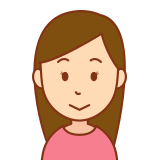
ねえねえ、
なんか楽天証券のマイナンバー登録が上手くできないんだけど…

え?そんなことある?
どれどれ
・・・
ほんまや!できない(笑)
その後いろいろ工夫して、なんとか登録できました。
そこで今回は、楽天証券口座開設の際に必要になるマイナンバー登録をスマホアプリで行う際のコツについてお伝えしようと思います。
- つみたてNISAを始めるために楽天証券を開設しようとしてる人
- 楽天証券アプリでお家で楽天証券を開設しようとしてる人
- 楽天証券口座開設の際のマイナンバー登録が上手く行かない人
- スマホの楽天証券アプリでマイナンバー登録を行う際にはコツが必要。
- マイナンバーを撮影する際は、白背景にして影と映り込みに注意する。
- 最悪スマホを変えてチャレンジする。(家族や友達のスマホを借りましょう!)
楽天証券とつみたてNISAって何?
過去記事で紹介してますので、どうぞ!
楽天証券の口座開設時のマイナンバー登録のコツ
楽天証券までのおおまかな流れは以下の通りです。
①楽天カード、楽天銀行、楽天証券を同時開設申請
②楽天銀行、楽天カード開設後カードが到着
③楽天証券手続き開始
④楽天証券開設完了後IDとパスワードが到着
⑤マイナンバー登録 ←今回の記事はココ
⑥楽天証券取引開始(終了)
楽天証券のIDとパスワードが届いたあとは、マイナンバーを登録する必要があります。
マイナンバー登録はアプリを用いて行うことができるのですが、妻のiPhone 12 Proで登録する際に何故か苦労しました。
特にマイナンバーカードの撮影に苦労したので、撮影の際のコツを紹介したいと思います。
【登録のコツ】
- 明るいところで撮る
- 影と映り込みが無いようにする。
妻はリビングカウンター上にあるコンセントにマイナンバーカードを置いて撮影したら上手くいきました。実は、この撮影場所を見つけるのに結構苦労しました。(笑)二人でウロウロいろんなところで撮影を繰り返しました。 - 最終手段は端末を変える。
何故か妻のiPhone 12 Proではうまくいかなかったので、ぼくのGalaxy S10+ で登録し直しました。パスワードとIDさえあれば別端末でも大丈夫そうです。

iPhone 12 Pro 最新機種なんだけどなぁ…
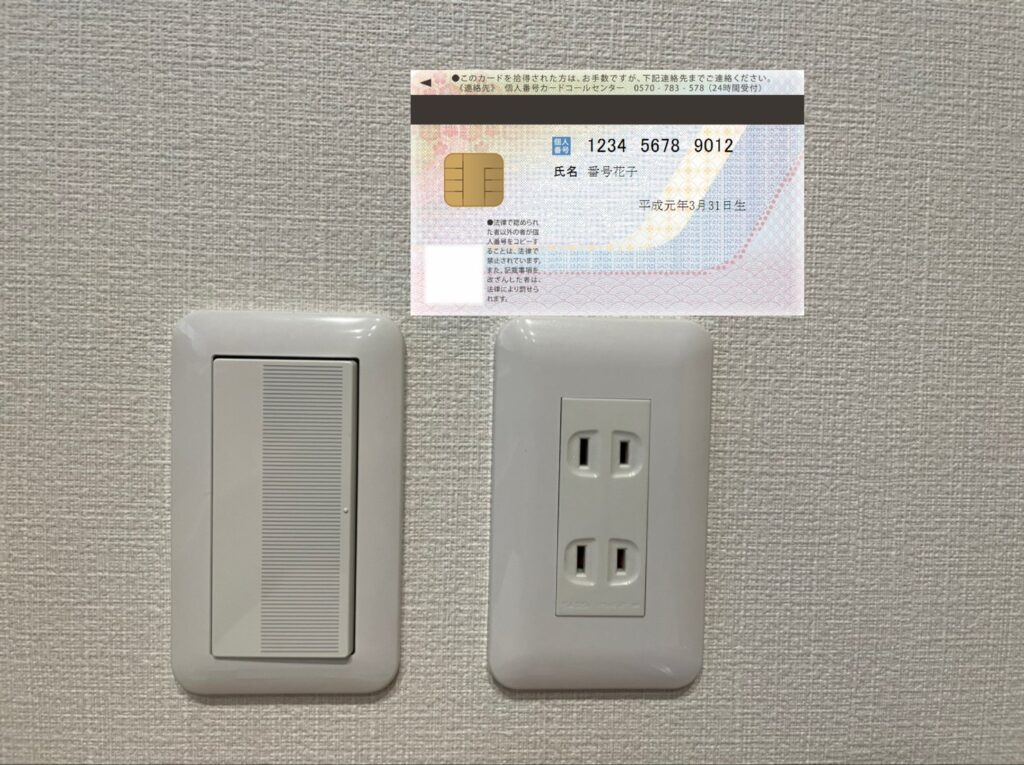
僕が自宅に帰るまでに、妻が一人でいろいろ苦労してたみたいで、心が折れそうになっていました。
その後は二人で苦労しましたが…
おそらくスマホと楽天証券アプリの相性の問題だと思いますが、もしマイナンバー登録の際に困った人がいましたら参考にしてくださいね。
楽天証券申し込みから口座開設まで
過去記事で紹介してますので、どうぞ!
これからもつみたてNISAの運用レポートをちょくちょく載せていきます!
これから投資を始める方の参考になればとっても嬉しいです。
ではでは、おぺぺないとでした。
楽天証券の口座開設と楽天カード作成はこちらからどうぞ
楽天証券の口座解説を行いたい方は下記リンクから開設手続きをしましょう!
▶楽天証券で口座開設する!(楽天証券公式サイト)
また、楽天証券でつみたてNISAをする場合、投資額に1%のポイントがつく楽天カードが圧倒的におトクです!楽天カードをまだ作られていない方は楽天カードの申し込みサイトからどうぞ!



コメント